电脑怎么还原系统win7(电脑如何还原系统win7)
时间:2024-07-10阅读量:作者:大白菜
重装系统是一项重要的技能,尤其是在系统遭遇病毒攻击、软件冲突或系统文件损坏时,重装系统几乎是解决问题的最后一道防线。U盘作为便携式存储设备,因其小巧的体积和足够的存储空间,已成为重装系统的首选工具之一。以下是使用U盘重装Win7
电脑怎么还原系统win7
重装系统是一项重要的技能,尤其是在系统遭遇病毒攻击、软件冲突或系统文件损坏时,重装系统几乎是解决问题的最后一道防线。U盘作为便携式存储设备,因其小巧的体积和足够的存储空间,已成为重装系统的首选工具之一。以下是使用U盘重装Win7系统的详细步骤。

一、必备工具
1、下载并安装大白菜U盘启动盘制作工具到电脑上。
2、准备一个普通的U盘,用于制作U盘启动和存放系统文件。
3、下载合适的winodws7版本文件。
二、注意事项
1、在操作前关闭杀毒软件,避免干扰安装过程。
2、确认U盘无重要文件或已备份。
3、确认电脑C盘无重要文件或已备份。
4、从MSDN网站下载Windows 7镜像,确保网络稳定可靠。
三、制作U盘重装win7系统
1、电脑插入U盘。

2、打开大白菜工具,选择你的U盘设备,然后执行“开始制作”。等待完成,这样你就得到了一个大白菜U盘启动盘。
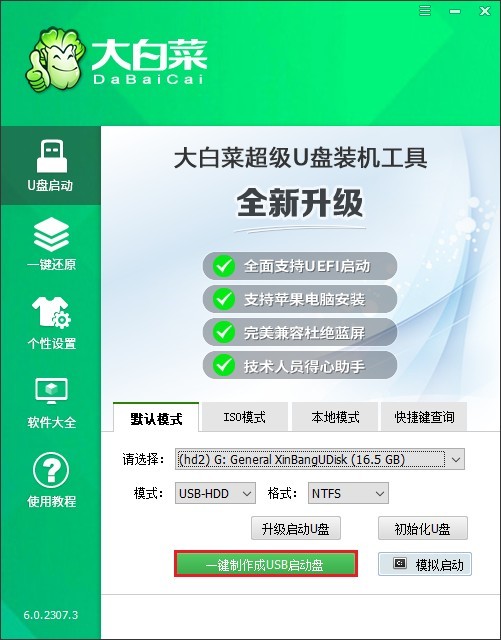
3、接下来,从MSDN网站上下载Windows 7的ISO镜像文件。

4、将下载好的ISO文件复制到大白菜U盘中。

5、重启电脑,并在开机时按下U盘启动快捷键进入启动菜单设置页面。
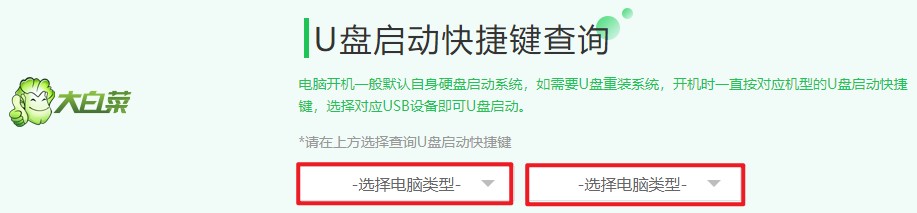
6、在启动菜单设置中,找到启动选项,一般显示USB字样或U盘名称,选择它回车。
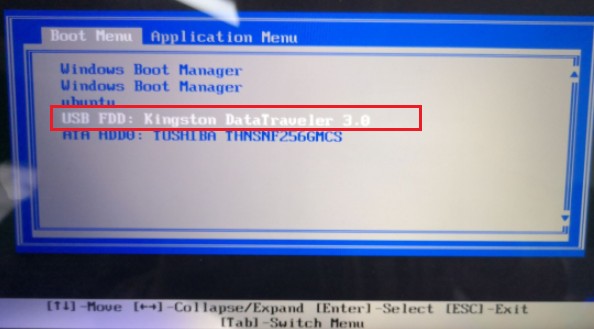
7、电脑会从U盘启动,进入大白菜系统。
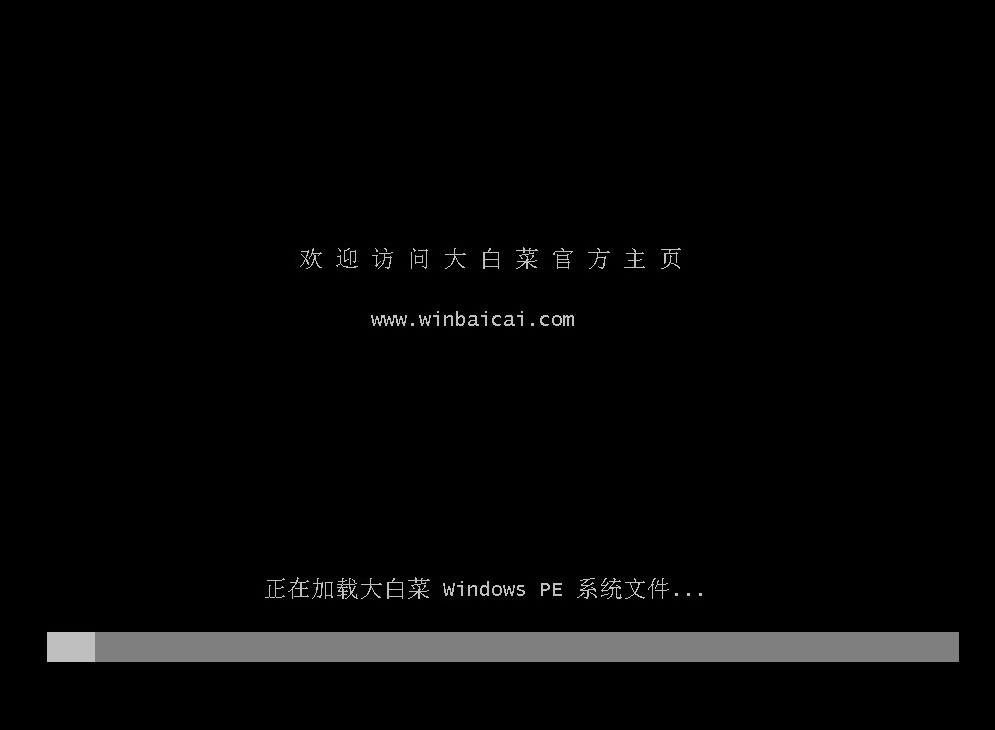
8、找到“大白菜装机工具”并打开,选择你的Windows 7 ISO文件,然后选择硬盘分区即你想要安装在哪,通常是C盘。
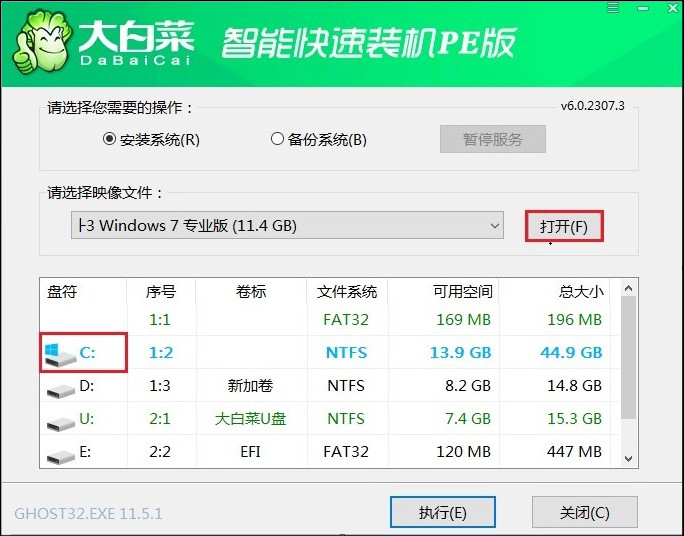
9、点击“是”开始还原和安装过程。
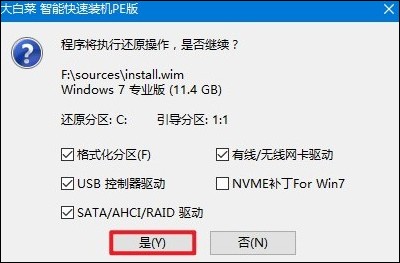
10、勾选“完成后重启”,或者等待安装完成,电脑提示重启。
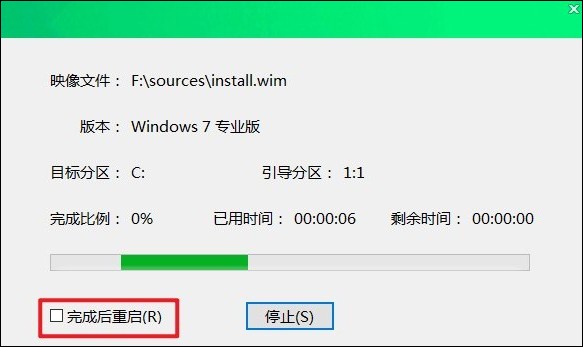
11、在重启过程中,拔出U盘,电脑最终进入win7系统。
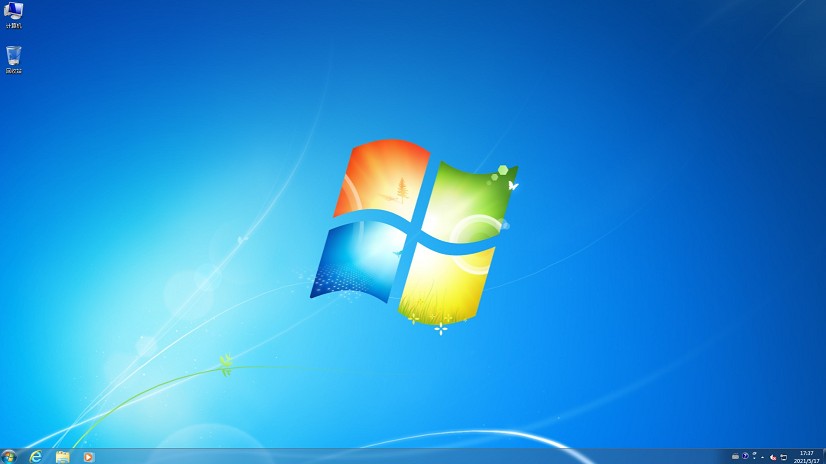
以上步骤介绍了,电脑如何还原系统win7。最后,进入新安装的Win7系统前,系统可能会要求你安装相应的驱动程序和更新,以确保系统的稳定性和兼容性。至此,使用U盘重装Win7系统的全过程已经完成。如果你有重装系统的需求,那赶紧试试吧!